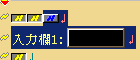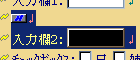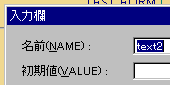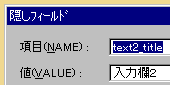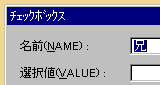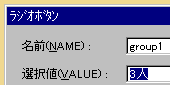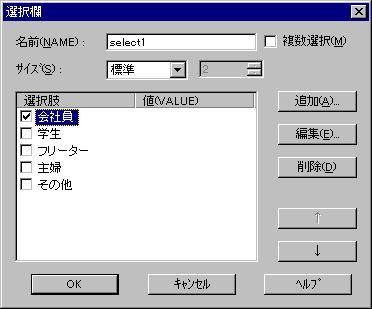|
|
iFORMカスタマイズ |
|
| ■iFORMカスタマイズ |
| 「iFORM」システムは、ご利用いただく方に合わせたカスタマイズが可能になっています。カスタマイズは、「iど〜も!」を使用します。以下の方法にしたがって操作してください。 カスタマイズは内容を理解できる方にしかお勧めできません。 |
|
■ 注意事項 |
| カスタマイズを行うにあたって、以下の点にご注意ください。 以下の点が守られなかった場合、システムが正しく動作しない可能性があります。 HTMLファイルは、Shift_JIS で保存してください 隠しフィールド( フォーム部品をフォーム領域内( |
| ■ 「チェックボックス」項目の追加方法 | |||||||||
|
|||||||||
| ■ 「チェックボックス」の追加方法 | |||||
|
| ■ 「ラジオボタン」項目の追加方法 | ||||||
|
||||||
| ■ 「ラジオボタン」の追加方法 | |||||||
|
| ■ 「選択欄」選択肢の追加方法 | |||
|
|||
| ■ 「選択欄」の追加方法 | |
|
|
| ■ 「文章入力欄」の追加方法 | |
|